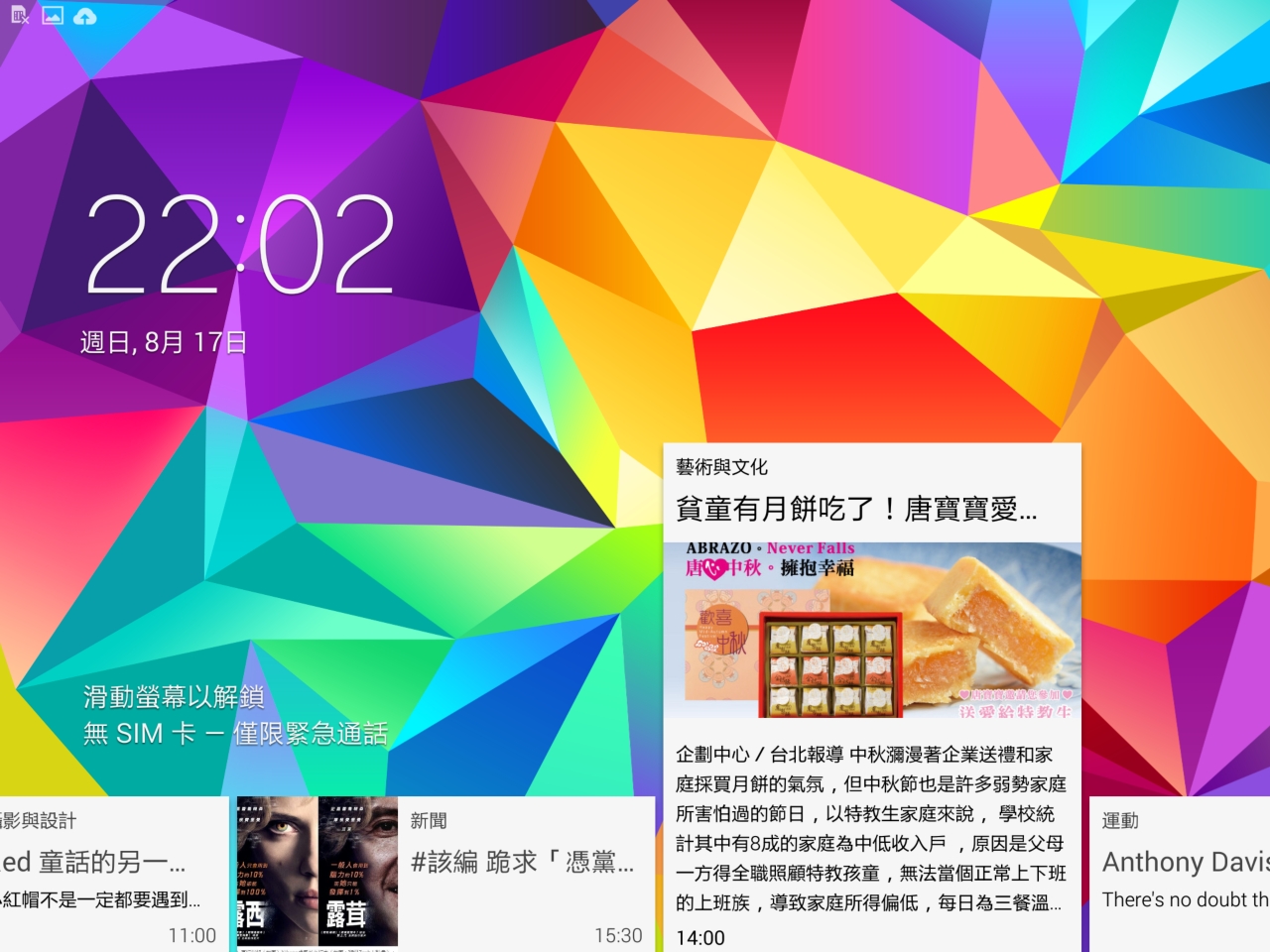
如果你問我,現在的使用者想要一台什麼樣的行動裝置?那麼我會說,一開始大家買機器看的多半是”規格”,要輕薄、要畫面美、要速度快,但是真正讓他們認同品牌,甚至成為支持者、愛用者的關鍵則在於產品的使用介面、功能設計是不是讓用戶覺得貼心、好用?換句話說,廠商是在生產自己覺得好的產品呢?還是在開發每個環節時都能先考量到消費者的感受。
「貼心」聽起來簡單,卻是最難做到的。
因為使用者的胃口很大,他們希望一打開機器就能擁有所有想要的功能,第一時間就能找到他們需要的 App ,當他們遇到問題時也期待這台機器都能解決,而且使用者還不需要耗費太多時間成本在學習上。這對產品設計者來說的確是一個很大的挑戰。
坦白說,這也是 Apple iPad 系列產品可以受到用戶吹捧的原因,它用簡單、直覺、無需多加思考的功能讓使用者覺得很好學習。而這種所謂的『簡化哲學』,似乎成為大家奉守的圭臬。不過,前面已提到使用者是貪心的,使用者想要更多的功能,想要 iPad也無法直接做到的完善便捷的檔案管理、多工作業、無痛的商務文書處理,但是又希望操作起來跟 iPad 一樣簡單,甚至更好上手。
回過頭來看看Android平板。近期,身為行動裝置大廠的三星發表了 Samsung GALAXY Tab S,以官方的定位來看這是台旗艦級的平板電腦,意味著這是三星目前在平板電腦的發展上,端給消費者最高級的菜色,因此本文就挑選了與 iPad Air 大小規格相近的 Samsung GALAXY Tab S 10.5來進行評比,看看所謂的 Android 旗艦平板是否夠貼心?能確實滿足貪心的使用者嗎?
(一) Super AMOLED廣色域,完美詮釋影像細節
『顯像』部份可說是此次 Samsung GALAXY Tab S 的重頭戲碼,有別於其它同級平板的解析度多停留在 720p 、了不起頂多達 Full HD 規格, Samsung GALAXY Tab S 10.5 的螢幕解析度一舉來到 2,560 X 1,600 的 2K HD 等級;不過,只要是行家都知道,高解析度與好的畫質並不一定劃上等號,但這項擔憂在 Samsung GALAXY Tab S 上顯然是多餘的,其面板採用頂級的 Super AMOLED,能顯示 100% 廣色域,舉凡色彩自然度、明暗度、立體感、深刻度…等,各個影像細節都徹底顛覆時下平板顯像的極限。

為了徹底發揮 Super AMOLED 面板搭配 2,560x1,600 超高解析度優勢,Samsung GALAXY Tab S 也特地在背景效果上提供 AMOLED 劇院 & 相片模式供使用者套用,以滿足影音控、攝影玩家們極為挑剔的雙眼。

在實際使用 Samsung GALAXY Tab S 的過程中,除了發現這是一台比 iPad Air 還要輕薄的大尺寸平板外,也被它鮮豔亮麗的螢幕表現所深深吸引,讓我開始想要拿起平板來翻閱雜誌、閱讀書籍。而針對閱讀行為, Samsung GALAXY Tab S 特別設計了會自動開啟的『閱讀模式』,當進入特定的應用程式後,就可以幫你的圖、文做出最銳利清晰、最舒適吸睛的處理。

Samsung GALAXY Tab S 在顯示上的另一個亮點則是『100,000:1超高對比度』,這幾乎是可媲美專業校圖顯示器的頂級水準,當用來顯示黑白色調影像時尤其明顯,不僅黑暗處細節清晰銳利,較豐富的灰階色調更是層次分明,使畫面景深更加細膩、更具立體感。100,000:1超高對比度最大的優勢在於能突顯出原先肉眼看不到的細節,這也是市面上其它平板所不及的。為了呈現不同平板裝置之間在『高對比度』上的差異,我將 Samsung GALAXY Tab S (下圖左)與手邊配備Retina顯示器的 New iPad (下圖右)做個對照,網友們不妨比較兩者面板在黑、白、灰層次顯像的落差。

所謂行動裝置,顧名思義就是要能夠『帶出門使用』,這也導致近年來推出的平板電腦無一不是主打輕、薄、易攜,希望藉此吸引消費者的青睞。沒錯!平板讓人更想帶出門了,但你是否發現,在戶外瀏覽平板電腦時卻總是深受嚴重反光之苦,螢幕一旦反光,不僅會大大影響到圖像的色彩品質,甚至連文字訊息都快看不到了,我想這應該是很多平板使用者共同的困擾。而 Samsung GALAXY Tab S 所採用的 Super AMOLED 螢幕則因具備極低的 4.6% 反射率,在戶外擁有高透光特性,與市面上普遍反射率達 7% 左右的平板電腦相比, Samsung GALAXY Tab S 在戶外的可視度的確優越許多,即便在豔陽下也能保有良好的清晰度。
在這段試玩期間,室外的陽光正好相當毒辣,我們就實際在陽光直射螢幕的狀況下來看看 Samsung GALAXY Tab S 的表現吧!
 ▲可以發現,即使陽光直接照射在 Samsung GALAXY Tab S 的螢幕上,圖像的色彩表現還是相當清晰生動,且層次分明。
▲可以發現,即使陽光直接照射在 Samsung GALAXY Tab S 的螢幕上,圖像的色彩表現還是相當清晰生動,且層次分明。
除了低反射率、高對比度之外,『動態影像十倍縮放』也是 Samsung GALAXY Tab S 相當值得一提的特點,相較於一般平板的圖片顯示頂多放大到 300% , Samsung GALAXY Tab S 無論靜態圖片或動態影片皆可放大至十倍之多,這意謂著即便播放 4K 影片,也能透過 10 倍放大來看清楚所有的細節,非常適合用來觀察天空瞬息萬變的雲層變化、極限運動瞬間、廚師烹飪過程的繁複手法…等。

▲影片正常尺寸(未放大)
 ▲筆者覺得影片中山脈壯闊的線條非常的美,層次感很棒,所以就針對自己感興趣的區域直接放大,看得更清楚些。
▲筆者覺得影片中山脈壯闊的線條非常的美,層次感很棒,所以就針對自己感興趣的區域直接放大,看得更清楚些。
就平板電腦的產品定位來看,『影音娛樂』絕對是非常重要的用途,以我自己為例,近幾年已經很少透過筆電、桌機來觀看影音內容,日常生活幾乎都是透過平板欣賞高畫質電影、追美劇、看 YouTube 的高畫質MV等,主因就在於裝置的便利性與機動性。而在這次試用 Samsung GALAXY Tab S 的過程中也強烈感受到其超高解析度所帶來的視覺享受,簡單來說這個產品無疑是使用者在滿足影音娛樂需求上的絕佳工具。
(二) 啟動Download Booster下載加速器,下載不再卡卡

無線上網功能是行動裝置發揮其強大作用的主要能量, Samsung GALAXY Tab S 在這方面的表現也可說是一次到位,除透過最基本 Wi-Fi 聯網,最特別的是機身配備 SIM 卡插槽、支援全頻段 4G LTE 系統;讓使用者得以高速 4G 網路下載龐大檔案資料,讓所有檔案下載的過程能更加順暢、穩定。值得一提的是, Samsung GALAXY Tab S 也洞悉使用者需求,貼心導入 Download Booster 下載加速器功能,讓資訊取用的過程不再如以往一樣困難重重、耗時費工。


啟動 Download Booster 下載加速器究竟有何好處?如果欲下載的檔案太大,系統就會自動同時啟動 Wi-Fi 與 4G LTE ,以雙軌形式執行同步下載作業,如此一來就能大幅提升下載速度,若是下載 Google Play 上動輒數 GB 的遊戲軟體,下載效率顯然比單靠 Wi-Fi 或 4G LTE 快多了,無形之中也為使用者省下相當可觀的寶貴時間。
(三) 支援指紋辨識,安全防護機制再升級

Samsung GALAXY Tab S 全方位的表現足以勝任日常的公事處理,但相對的,安全防護機制也更顯重要,除了透過滑動、圖形、密碼…等一般解鎖方式外, Samsung GALAXY Tab S 也支援指紋辨識技術,且指紋辨識可應於畫面解鎖、取代帳號密碼、多使用者模式、隱私模式…等多方面,為平板電腦隱私防護做到層層把關。

只要事先進行簡單的個人指紋設定,就能享受指紋辨識技術所帶來安全性與便捷性;值得讚賞的是,雖然指紋辨識的手續是透過觸控螢幕進行,但辨識的準確度也表現的相當不錯。
(四) 需要的全都內建,文書處理、遠端遙控都有!
如果你是一個貪心又懶惰的使用者,喔不!應該說如果你是一個希望平板非常強大,可是又不需要花你太多的時間去安裝 App、自訂功能的使用者,畢竟你要把時間花在真正該費心的生活與工作上才對。那麼,在試玩之後,我認為 Samsung GALAXY Tab S 會是一個比 iPad Air 更適合你的平板。怎麼說呢?我們來看看吧!
一開機,除了輸入你的帳號外,基本上你已經獲得所有需要的功能,打開桌面,你就可以看到好用的三星、 Google App,常見的鬧鐘天氣等實用程式也都已經擺在桌面上讓你自由取用。

更棒的是,當你左右滑動頁面,可以看到三星內建的「 Quick Briefing 」資訊主頁,在這個資訊主頁中你一開始就擁有各種已排版過的的新聞頻道,你還可以在這裡放上喜歡的網站書籤,或是把你關注的股票資訊加進來。如果你擁有多台三星裝置,透過 SideSync 更可以在這裡快速同步資料。
簡單來說,想要把平板當做新聞資訊閱讀器的朋友,一開機你就獲得了滿足。

我在製作教學工具書的過程中,最常遇到讀者來信詢問的就是:『我要怎麼用平板真正順暢地編輯辦公用的 Office 文件檔案?』其實,三星的裝置一直都致力於解決這個問題,而且可以充分滿足這個使用者需求,基本上,讀者就是單純希望自己的裝置功能更強大,而且不用另外再去安裝 App 就能得到滿足。
Samsung GALAXY Tab S 把行事曆、電子郵件與 Office 文書處理工具統整在一個辦公頁面(平台),對身為文字工作者的我來說,真的非常推薦這個設計,你可以發現前頁有一個新聞資訊主控台,這裡又有一個商務辦公主控台,這對使用者來說區隔明確,他們想要做什麼工作時,切換到那個頁面(平台)就能解決。

更進一步來談,如果你是專業的工作者,有時候需要從平板連線回辦公桌電腦,那麼現在不用多花錢去安裝其他遠端桌面 App,在 Samsung GALAXY Tab S 中一開始就內建了遠端桌面,而且透過非常簡易的步驟就能完成設定。

(五) 多重視窗讓平板的『智慧』火力全開
平板畫面這麼大,一次只能開啟、使用一個 App 畫面豈不是顯得很蠢?如果我可以同時打開瀏覽器查資料、撰寫郵件,如此一來我在不用重複切換頁面的情況下,就能同時滿足搜尋與文書作業的需求,這樣是不是更加人性化?坦白說,這才是符合智慧型裝置的定義。而三星裝置內建的『多重視窗功能』,透過切割畫面的方式有效利用螢幕空間的概念,在 Samsung GALAXY Tab S 10.5 的大螢幕下更能發揮其應用潛力。

透過 Samsung GALAXY Tab S 10.5,你再也無需進行功能切換,便可同時運作至多2個『完整的』作業視窗畫面,在我實際試用下,即使一次開啟多個畫面,也不會有延遲的狀況產生,感覺挺順暢的。換句話說,使用者不用再訓練自己的記憶力了,因為直接看不就得了!如此一來,讓智慧型裝置上的多工作業更加便利,可以更快速的完成工作,這也代表平板的使用價值可以不再那麼的偏娛樂性了。

(六) 強大、便捷的檔案總管與搜尋
平板上怎麼管理檔案?這必定是很多 iPad 使用者共同的疑問,事實上在 iOS 系統上要把平板內的檔案隨意使用、彈性整理,是一件不可能任務。
對於真正的文書工作者來說,有效管理檔案是必要的功課,而在 Samsung GALAXY Tab S 中,我發現這件對使用者相當重要的事情,三星早已為用戶想到了,即內建了非常強大、實用的檔案總管機制,透過 Samsung GALAXY Tab S 的『檔案瀏覽器』,你我都能輕鬆完成平板裡所有檔案的整理及調度。

Samsung GALAXY Tab S 甚至在檔案的搜尋功能上也很強大,如果一時間找不到目標檔案,建議試試看關鍵字搜尋,或許你需要的影片、音樂檔案就會出現了!這樣的使用者體驗,根本是直逼桌上型電腦的檔案整理效率了。

(七) 一看就懂的功能快捷選單
以 iPad 來說,使用者剛開始的操作時很容易就上手,感覺起來挺簡單的,不過等到各種需求產生或開始要找一些特別的設定時,例如無線網路設定,就常常要開啟很多層頁面才能找到。舉例來說,我身邊使用 iPad 的朋友就經常問我,某某功能要去哪邊改?這個功能到底要怎麼關?
但是在 Samsung GALAXY Tab S 中,你只需從上方邊緣往下滑動,就能拉出快速設定,使用者最常用到的網路、音量、定位,都可以在這裡進行切換與設定。

而且進入第二層快速功能選單時,更可以方便的啟動各項進階的強化功能。

(八) 切換拍照、發信、上網最順手的工具箱
在 Samsung GALAXY Tab S 的快捷強化功能中,有一個功能我非常的喜歡,這個功能可以說是真正針對使用者的需求而設計的,那就是「工具箱」。
你有發現嗎?當你在使用一個 App 時,忽然眼前出現一個很棒的景物,想要立刻拍照下來,這時候你的步驟通常會是先切換到主桌面,然後又得去找出相機 App,想一想實在是不怎麼方便。
而透過 Samsung GALAXY Tab S 的「工具箱」就可以徹底解決這個問題,它就像是一個常駐在螢幕上的快截列,能夠即時、快速啟動拍照、上網、郵件處理…等任何你經常會用到的功能。
 ▲如上圖,把常用的 App 放入工具箱,這樣你就不會每次要多工作業時都手忙腳亂。
▲如上圖,把常用的 App 放入工具箱,這樣你就不會每次要多工作業時都手忙腳亂。

(九) 你我最在意的安心隱私模式
很多人的平板是屬於家庭共用裝置,除了主人自己用,在家裡也可能交給爸媽、小孩玩玩遊戲、看看影片或上網之類的,這時候,主人可能不希望自己的私密資料被其他人看到,或是設定不小心被其他人搞亂了。
針對這一點,其實你只要打開 Samsung GALAXY Tab S 的隱私模式,就能解決這個問題。

你可以在 Samsung GALAXY Tab S 中任意隱藏每一個資料夾或檔案,讓你平板內重要的資料保持私密。這麼重要的功能,三星早已經幫你內建好了。

(十) 不怕重要工作時沒電
前面說了非常多 Samsung GALAXY Tab S 的貼心功能,可是功能雖多,如果電池續航力不夠、沒辦法長期使用,再怎麼貼心也都是白搭。
值得讚賞的是, Samsung GALAXY Tab S 不僅電力持久,而且還提供了超省電模式,如果需要長時間不充電工作,為了保持最主要的工作需求,只要開啟超省電模式,就可以讓你在基本的上網、通訊等工作中維持更久的電力。

(十一) 貼心的操作提示
對於主編工具書的我來說, Samsung GALAXY Tab S 還有一個設計讓我也很驚艷,通常使用者一拿到新機器都是需要一些說明書來學習的,可是這台 Samsung GALAXY Tab S 其實不那麼必要。因為 Samsung 在 GALAXY Tab S 上做了一項貼心的設計,當你第一次使用新功能時,介面上會自動浮現『教學小提示』的視窗,如此一來,使用者只要按照指示步驟就能避免陷入到動彈不得的狀況,而且還可以一邊使用,一邊學習,這樣就更好上手這台強大又貼心的旗艦平板了!

小結:
以身為產品工具書編輯的角度來看,無論使用哪一種智慧行動裝置,最在意的無非就是『貼心的功能配置』與『順暢的使用體驗』兩點。儘管許多平板電腦標榜多功能、高性能,但實際使用之後會發現其中很多功能都是花俏性質居多,就長期使用的角度來看實用性相對低很多,或者有些平板則是空有超高性能,但若想提升使用體驗,卻只能仰賴第三方軟體加以補足,簡單講就是無法兩全齊美。
而試用過 Samsung GALAXY Tab S 後,著實顛覆很多我過去累積的刻板印象,特別是平板電腦就是拿來做娛樂用途這個傳統迷思。先撇開 Samsung GALAXY Tab S 擁有超豪華硬體規格不講,畢竟這點向來為三星的強項,筆者一開始是被它五花八門的內建功能給吸引,很心動但也有所質疑,不過在實際使用後這些疑慮全部解開了,簡單來說包括多重視窗、全能搜、 SideSync …等功能彼此間全部可以串連起來,甚至還能依使用者創意、偏好習慣自訂,而不僅淪為廣告噱頭。
不僅如此, Samsung GALAXY Tab S 的高規格硬體性能,例如 100% 廣色域 Super AMOLED 面板、 2,560x1,600 高解析度、 100,000:1 高對比度…等,也讓它足以靈活應用在各整專業領域工作上,包括動態影像十倍縮放、 Download Booster 下載加速器、指紋辨識…等貼心工具,也都能直接與許多軟體面向充分結合,大幅度提高專業工作、生活娛樂各方面的使用效率。
*競牌產品規格來自競牌官網。
*測試是在一般環境下進行,非專業測試機構所為,測試結果僅作為參考。

請注意!留言要自負法律責任,相關案例層出不窮,請慎重發文!